Το πρώτο πράγμα που πρέπει να ελέγξετε είναι να ελέγξετε και σε περίπτωση δυσλειτουργίας, στη συνέχεια να επεξεργαστείτε το μητρώο.
Για να εκτελέσετε αυτά τα βήματα, πρέπει να ανοίξετε το κατάλληλο πρόγραμμα σέρβις.
Υπάρχουν δύο τρόποι για να ανοίξετε το βοηθητικό πρόγραμμα:
- Μέσα από το φάκελο των Windows (αλλά είναι μακρύς και δύσκολος)
- Μέσω της γραμμής εντολών:
- Πατήστε "win" + "R"
- Εισάγετε στη γραμμή Regedit
- Πατήστε Enter"
Στην οθόνη θα εμφανιστεί ένα παράθυρο "Επεξεργαστής Μητρώου".
Το παράθυρο χωρίζεται σε δύο μέρη. Η αριστερή πλευρά είναι φάκελοι, κλειδιά μητρώου.
Θα πρέπει να τονιστεί μια ενότητα. HKEY_LOCAL_MACHINE και στη συνέχεια SOFTWARE\Microsoft\WindowsNT\CurrentVersion\Windows\
Στη δεξιά πλευρά του παραθύρου θα υπάρχει μια επιλογή AppInit_DLLs.
Πρέπει να είναι άδειο για να λειτουργεί σωστά. Εάν καθορίσετε τη διαδρομή προς ένα αρχείο σε αυτό, τότε πρέπει να επαναφέρετε όλες τις τιμές.
Η αφαίρεση των τιμών είναι εύκολη, απλώς κάντε δεξί κλικ στην παράμετρο και στο μενού περιβάλλοντος που εμφανίζεται, "αλλαγή τιμής".

Το επόμενο βήμα θα είναι να ελέγξετε την ενότητα HKEY_CURRENT_USER.
Εδώ πρέπει να κάνετε το ίδιο πράγμα, καθαρίζοντας την παράμετρο AppInit_DLLs. Και επανεκκινήστε τον υπολογιστή σας. Στις περισσότερες περιπτώσεις, το πρόβλημα λύνεται.
Επίλυση του προβλήματος μέσω του αρχείου hosts
Για παράδειγμα, εάν το πρόγραμμα περιήγησης Yandex δεν ανοίγει σελίδες, αλλά λειτουργούν τα torrent ή τα instant messenger, μπορείτε να λύσετε το πρόβλημα χρησιμοποιώντας τις παραμέτρους του αρχείου κεντρικών υπολογιστών κάνοντας αλλαγές σε αυτό με μη αυτόματο τρόπο.
Αλλά βασικά αυτές οι αλλαγές βοηθούν εάν δεν υπάρχει πρόσβαση σε συγκεκριμένους ιστότοπους, τις περισσότερες φορές κοινωνικά δίκτυα.
Θέση αρχείου στο σύστημα C:\Windows\System32\drivers\etc στο αρχείο κεντρικών υπολογιστών φακέλων κ.λπ, δεν έχει επέκταση και μπορεί να ανοίξει με σημειωματάριο.
Μοιάζει κάπως έτσι:

- Πατήστε "win" + "R"
- Η γραμμή πρέπει να γραφτεί cmd
- Πατήστε Enter"
Στο παράθυρο που εμφανίζεται, πρέπει να κάνετε ping σε έναν συγκεκριμένο ιστότοπο. Ο ιστότοπος πρέπει να λειτουργεί και για αυτό είναι πιο εύκολο να χρησιμοποιήσετε τον διακομιστή Google.
Στη γραμμή εντολών, πρέπει να εισαγάγετε το Ping google.comκαι πατήστε το πλήκτρο "Enter". Εάν, όταν απαντάτε σε ένα αίτημα, βγήκε όπως στο στιγμιότυπο οθόνης παρακάτω, τότε το πρόβλημα βρίσκεται σε ένα DNS που δεν λειτουργεί.

Λύση στο πρόβλημα: μεταβείτε στις ιδιότητες της σύνδεσης στο Διαδίκτυο και απενεργοποιήστε τη λειτουργία "Αυτόματη λήψη διεύθυνσης διακομιστή DNS"και επιλέξτε "Χρησιμοποιήστε τις ακόλουθες διευθύνσεις διακομιστή DNS"και εισάγετε τιμές:
- Προτιμώμενος διακομιστής DNS: 8.8.8.8
- Εναλλακτικός διακομιστής DNS: 8.8.8.4
Μετά την εισαγωγή των διακομιστών DNS, μπορείτε να δοκιμάσετε ξανά να κάνετε ping στην υπηρεσία google. Εάν οι σελίδες δεν άνοιγαν μόνο λόγω DNS, τότε το πρόβλημα θα πρέπει να λυθεί.
Ιός και κακόβουλο λογισμικό
Είναι επίσης αρκετά συνηθισμένο ότι τα ίδια τα προγράμματα περιήγησης ανοίγουν σελίδες με διαφημίσεις ή κάποιον ιστότοπο με αίτημα αποστολής SMS σε έναν αριθμό ξεκλειδώματος.
Τις περισσότερες φορές, οι ένοχοι για αυτό είναι ιοί στον υπολογιστή ή κάποιο είδος κακόβουλου λογισμικού που εμποδίζει τα προγράμματα περιήγησης να λειτουργούν σε κανονική λειτουργία.
Τέτοια προγράμματα επηρεάζουν μόνο ορισμένα προγράμματα περιήγησης. Όπως το Chrome, το Opera ή το Yandex, και συχνά ακόμη και τα antivirus δεν τα βρίσκουν.
Λειτουργούν μέσω του Διαδικτύου και του συμπεριλαμβανόμενου προγράμματος περιήγησης, οπότε ακόμη και ο χρήστης δυσκολεύει τέτοια προγράμματα.

Τέτοια προγράμματα ονομάζονται κακόβουλο λογισμικό (από το αγγλικό κακόβουλο λογισμικό - "κακόβουλο λογισμικό"). Και εξαιτίας αυτών, το ίδιο το πρόγραμμα περιήγησης ανοίγει σελίδες με διαφημίσεις.
Για ένα τέτοιο πρόβλημα, υπάρχει μια λύση με τη μορφή ενός προγράμματος που μπλοκάρει κακόβουλο λογισμικό. Αυτά τα βοηθητικά προγράμματα ονομάζονται antimalware. Μπορούν να είναι και επί πληρωμή και δωρεάν.
Υπάρχουν επίσης ιοί όπως ένας Trojan (Trojan.winlock), κλείνουν μόνο την πρόσβαση σε ορισμένες λειτουργίες του προγράμματος περιήγησης, αλλά δεν απενεργοποιούν την πρόσβαση στο δίκτυο.
Για την προστασία του υπολογιστή σας, υπάρχουν πολλά προγράμματα προστασίας από ιούς που βοηθούν στην παρακολούθηση των ιών και στην καταστροφή τους.
Τα περισσότερα από τα προγράμματα προστασίας από ιούς πληρώνονται, αλλά δεν πρέπει να κάνετε οικονομία σε τέτοια προγράμματα. Εξάλλου, εξαρτάται από αυτούς πόσο καιρό και καλά θα εξυπηρετήσει το λογισμικό.
Antimalware
Αν αναρωτιέστε αν το ίδιο το πρόγραμμα περιήγησης ανοίγει σελίδες για τον τρόπο επίλυσης αυτού του προβλήματος, τότε πρέπει να αποκτήσετε ένα πρόγραμμα προστασίας από κακόβουλο λογισμικό.
Μπορείτε να κάνετε λήψη προγραμμάτων που είναι υπεύθυνα για τη λειτουργία κακόβουλων προγραμμάτων σε δωρεάν ιστότοπους.
1 Εκτελέστε το ληφθέν αρχείο.
2 Επιλέξτε τη γλώσσα για εγκατάσταση.

3 Στο παράθυρο εγκατάστασης εμφανίζεται ένα κείμενο που περιγράφει το πρόγραμμα, κάντε κλικ στο "επόμενο".
4 Διαβάζουμε τη συμφωνία άδειας χρήσης, βάζουμε ένα τικ μπροστά από τη συμφωνία παρακάτω και κάνουμε κλικ στο «επόμενο».

5 Πρέπει να επιλέξετε τη διαδρομή για να εγκαταστήσετε το πρόγραμμα, μπορείτε να αφήσετε το πρότυπο.

6 Περιμένουμε να εγκατασταθεί το πρόγραμμα στον υπολογιστή.

7 Αφού ολοκληρωθεί η εγκατάσταση, επιλέξτε στο αναδυόμενο μενού: "enable the test period" και πατήστε το κουμπί "Finish".
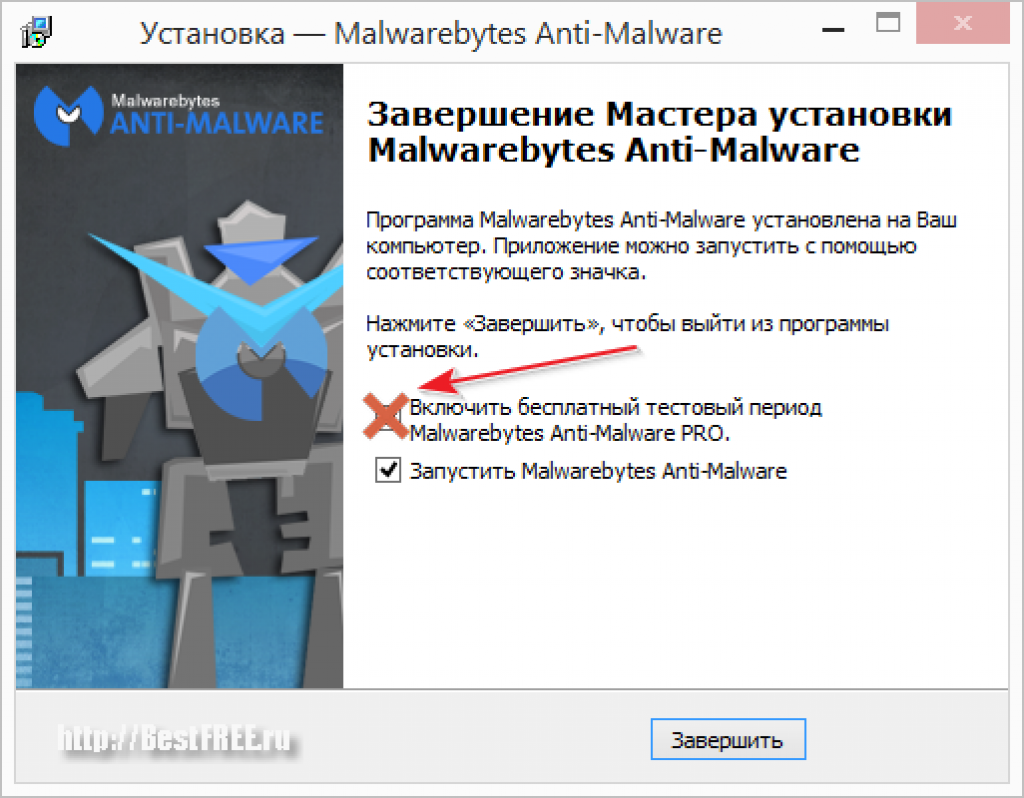
8 Εάν το πρόγραμμα ανοίγει στα Αγγλικά, τότε αναζητούμε το κουμπί «Ρυθμίσεις» και στο μενού "Γλώσσα"επιλέξτε ρωσικά.

9 Αφού επιλέξετε τη γλώσσα, όλα τα μενού είναι ρωσικά.
Η χρήση του προγράμματος δεν πρέπει να δημιουργεί ερωτήματα ακόμη και για αρχάριους. Το μενού είναι αρκετά απλό και όλη η εργασία του προγράμματος είναι αυτοματοποιημένη. Όταν ανοίξετε το πρόγραμμα, κάντε κλικ στο κουμπί "Σάρωση τώρα".
"περισσότερα" με τη μορφή τριών κουκκίδων.
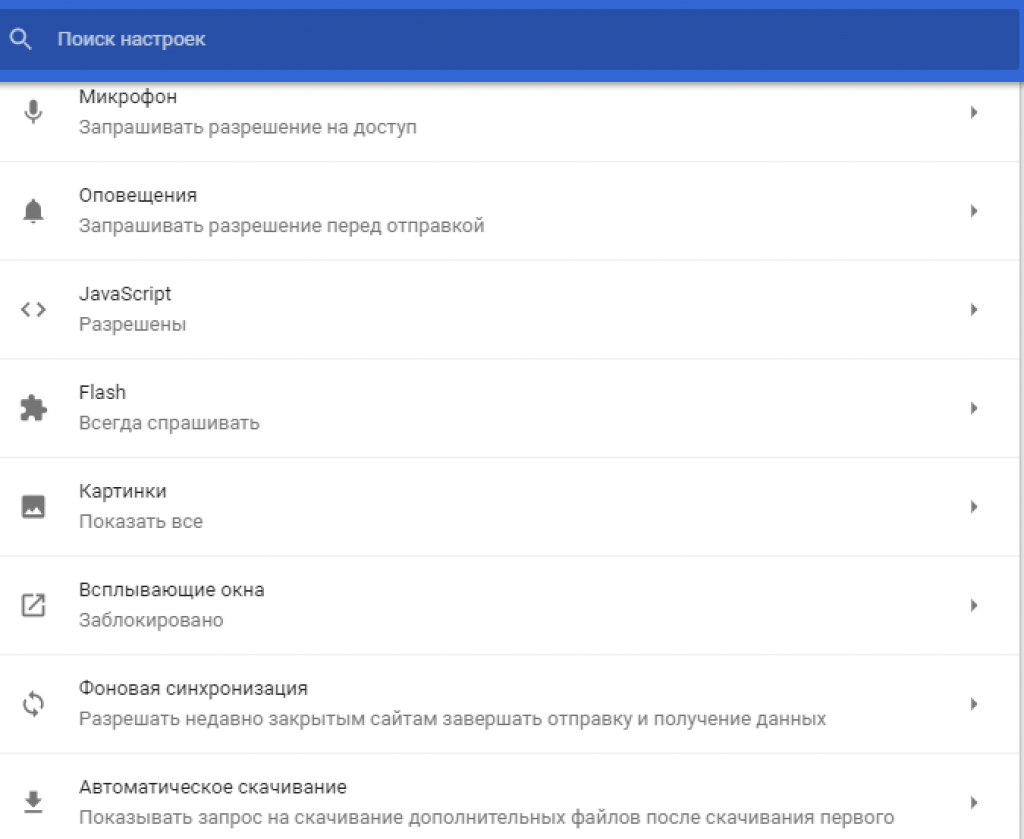
Μενού προγράμματος περιήγησης Chrome (ρύθμιση περιεχομένου)
